Portraiture濾鏡,Portraiture磨皮濾鏡使用教程
2022-12-25 10:07:20
來源/作者: /
己有:21人學習過
還是習慣用圖作教程。要介紹的這款濾鏡確實是我用過的所有磨皮濾鏡中最好的,不敢獨享,寫出來給大家共同分享。所以叫不看可惜,看了有許多朋友會提出疑問,所以我累。
這樣的圖片要處理好皮膚,用一般的方法恐怕要花點時間吧,可是用Portraiture這款插件,只用幾分鐘就好了,而且操作簡單,容易上手
原圖
濾鏡網盤下載網址:https://img.lvups.com/d/file/bigpic/2022/12/25/uycgdcyu44r.html /> 論壇下載地址:http://bbs.16xx8.com/thread-165918-1-1.html
小編話:為了讓同學們專心學習,所以圖片重要部位都已經打馬,大家可以放心學習,絕對不會讓您分心,不用謝我,我只是個小小的紅領巾。

效果圖

開始:
在ps中打開圖片,然后復制一層
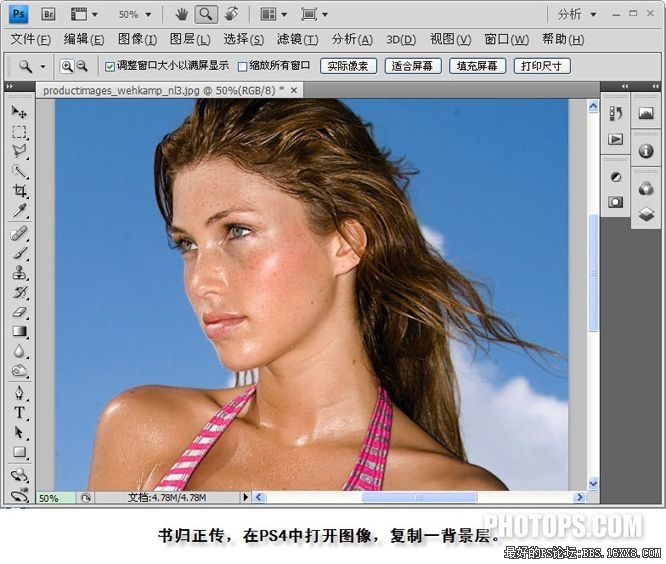
點擊菜單濾鏡 》 Imagenomic-Portaiture.相信大多數使用ps的朋友對 Imagenomic公司并不陌生,很多人都用過該公司的降噪濾鏡:noiseware professional.我介紹的這款產品也屬于降噪類的,不過它只針對人像降噪。
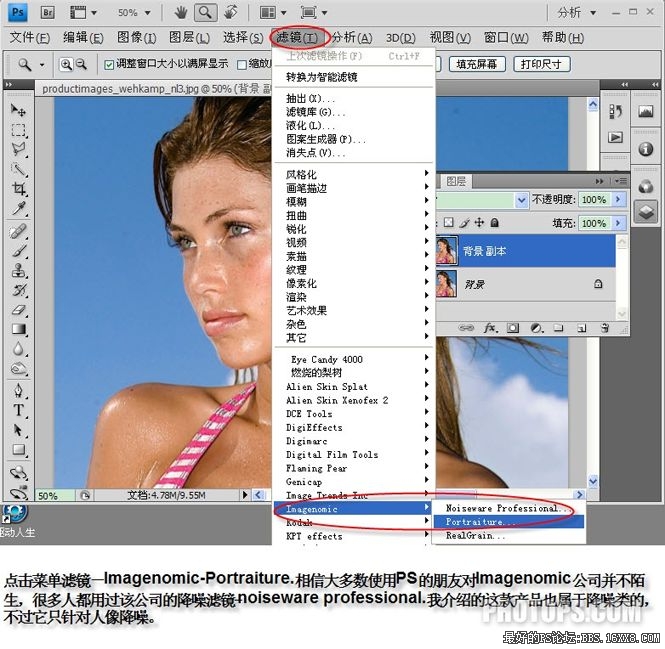
這就是濾鏡的界面,別看它樣子挺嚇人的,有那么多調節參數,又是英文的,其實用起來很簡單的,一般情況下用它的默認參數就可以了。當然,如果你要精細的調節,還得了解下它的用法,界面大體分成三個部分,左邊是磨皮和圖像調節參數區,中間是預覽區,右邊是輸出設置參數的調節。
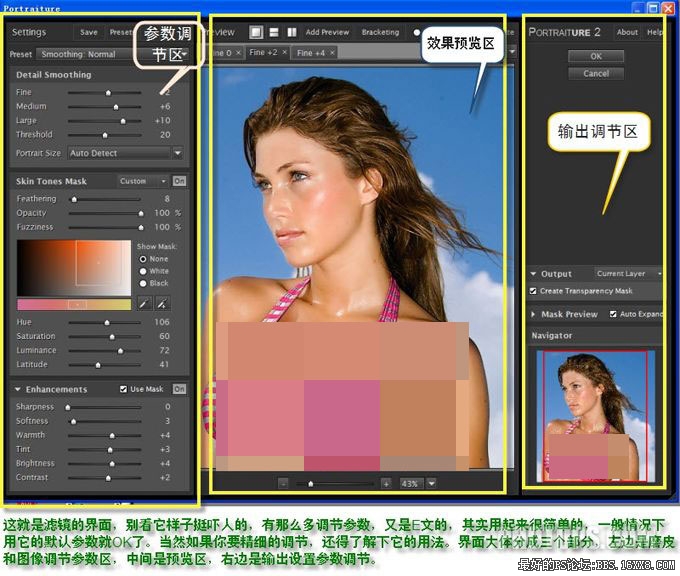
精細調整的第一步是選擇皮膚,這個軟件最大的優勢是它能自動識別皮膚,多數情況下是不要我們選擇的。但是遇到個別特殊情況,特別是片子質量較差的時候可能也會出現該磨的地方卻沒有選擇進去,不該磨的地方又錯誤的選擇了進去。這個時候就需要我們手動來選擇要磨皮的區域。軟件為我們提供了多種選擇皮膚的方式。通常情況下,我們用左邊中間區域中的吸管筆在要麻的地方點擊,就可以把皮膚選擇進去了。

這樣的圖片要處理好皮膚,用一般的方法恐怕要花點時間吧,可是用Portraiture這款插件,只用幾分鐘就好了,而且操作簡單,容易上手
原圖
濾鏡網盤下載網址:https://img.lvups.com/d/file/bigpic/2022/12/25/uycgdcyu44r.html /> 論壇下載地址:http://bbs.16xx8.com/thread-165918-1-1.html
小編話:為了讓同學們專心學習,所以圖片重要部位都已經打馬,大家可以放心學習,絕對不會讓您分心,不用謝我,我只是個小小的紅領巾。

效果圖

開始:
在ps中打開圖片,然后復制一層
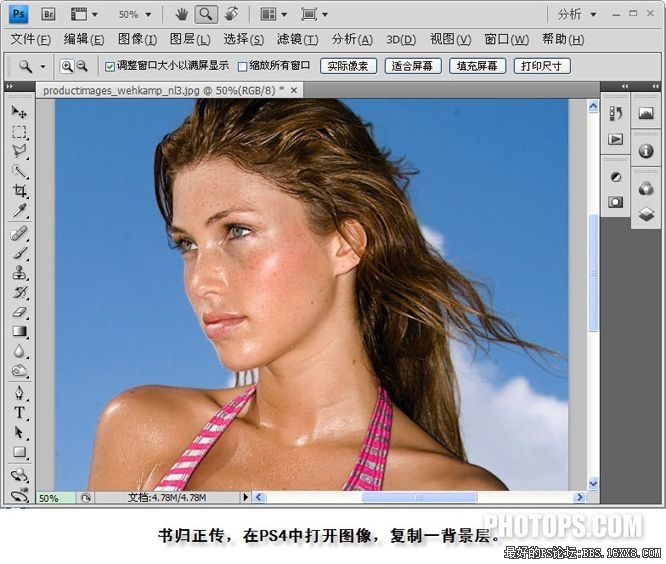
點擊菜單濾鏡 》 Imagenomic-Portaiture.相信大多數使用ps的朋友對 Imagenomic公司并不陌生,很多人都用過該公司的降噪濾鏡:noiseware professional.我介紹的這款產品也屬于降噪類的,不過它只針對人像降噪。
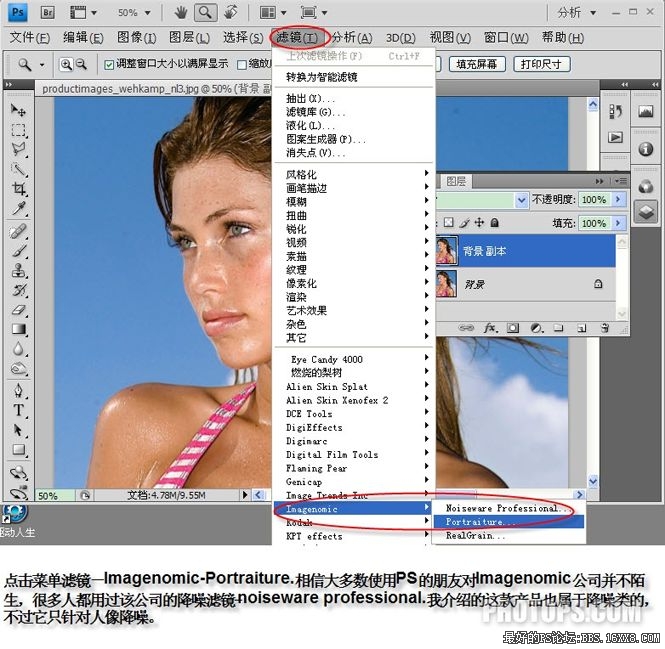
這就是濾鏡的界面,別看它樣子挺嚇人的,有那么多調節參數,又是英文的,其實用起來很簡單的,一般情況下用它的默認參數就可以了。當然,如果你要精細的調節,還得了解下它的用法,界面大體分成三個部分,左邊是磨皮和圖像調節參數區,中間是預覽區,右邊是輸出設置參數的調節。
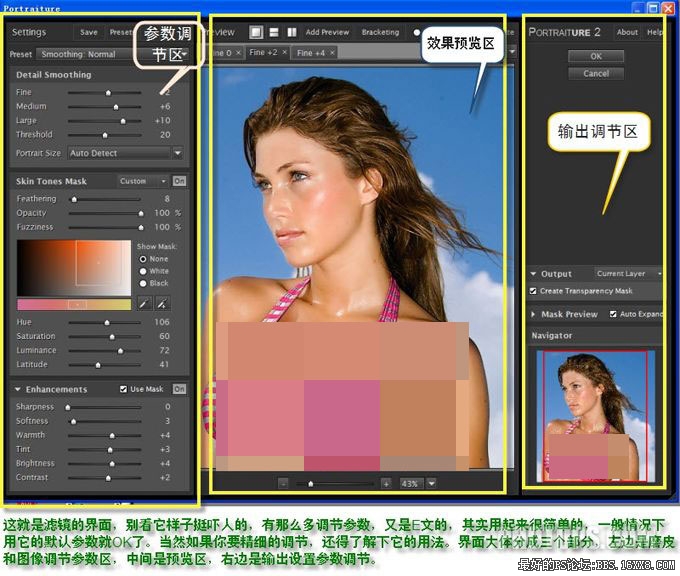
精細調整的第一步是選擇皮膚,這個軟件最大的優勢是它能自動識別皮膚,多數情況下是不要我們選擇的。但是遇到個別特殊情況,特別是片子質量較差的時候可能也會出現該磨的地方卻沒有選擇進去,不該磨的地方又錯誤的選擇了進去。這個時候就需要我們手動來選擇要磨皮的區域。軟件為我們提供了多種選擇皮膚的方式。通常情況下,我們用左邊中間區域中的吸管筆在要麻的地方點擊,就可以把皮膚選擇進去了。

標簽(TAG) 濾鏡使用 磨皮濾鏡 Portraiture
上一篇:ps置換濾鏡應用實例




























